首页 > 电脑教程
技术编辑细说win10系统关闭在后台运行的APP应用的修复教程
2021-12-23 15:41:20 电脑教程
今天教大家一招关于win10系统关闭在后台运行的APP应用的操作方法,近日一些用户反映win10系统关闭在后台运行的APP应用这样一个现象,当我们遇到win10系统关闭在后台运行的APP应用这种情况该怎么办呢?我们可以 1、点击开始菜单,然后点击“设置”; 2、在“设置”窗口中,点击“隐私(位置、相机)”;下面跟随小编脚步看看win10系统关闭在后台运行的APP应用详细的设置方法:
<img alt="win10系统关闭在后台运行的APP应用的操作方法" 三联"="" data-cke-saved-src="/uploads/allimg/c190403/15542510603U40-55153.png" src="/uploads/allimg/c190403/15542510603U40-55153.png" border="1">
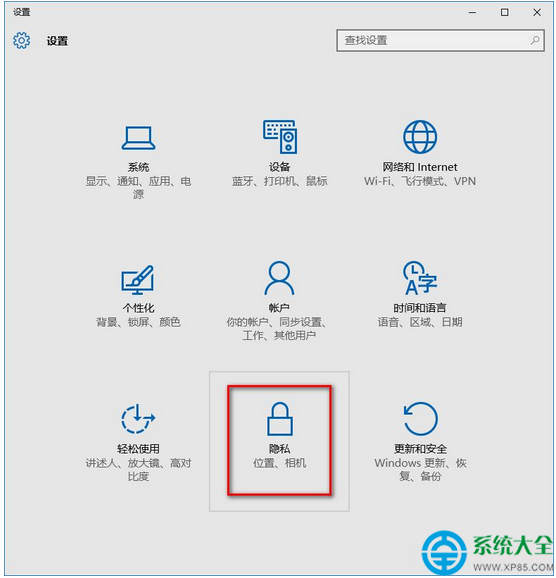
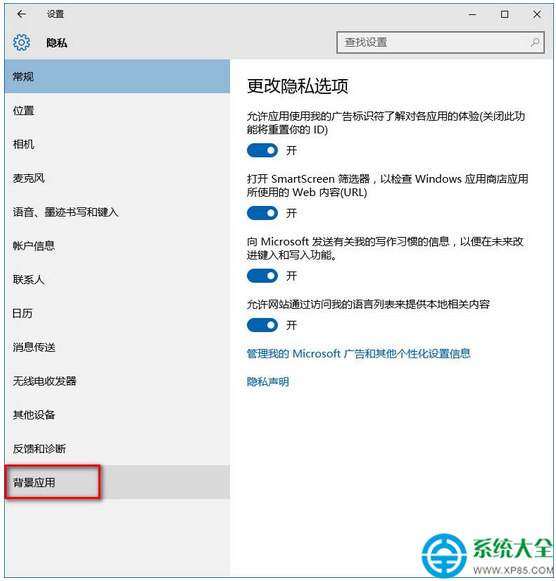
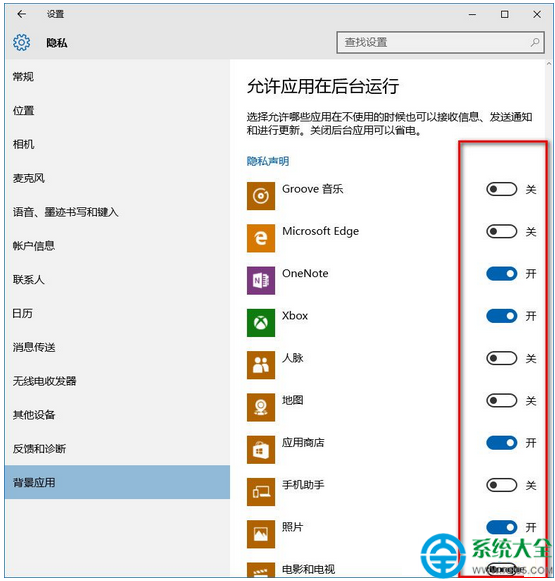
1、点击开始菜单,然后点击“设置”;
2、在“设置”窗口中,点击“隐私(位置、相机)”;
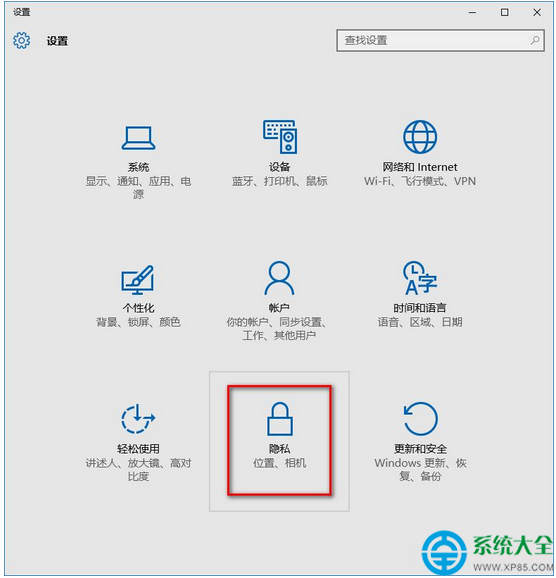
3、然后在“隐私”窗口的左侧最下方,点击“背景应用”;
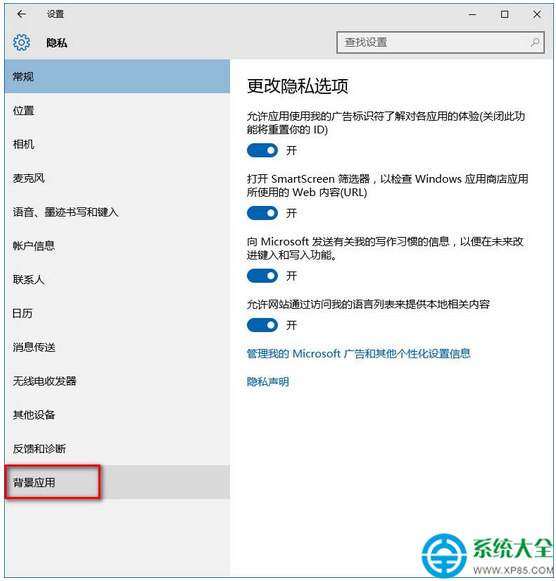
4、点开“背景应用”后,在窗口右侧,可以看到“允许应用在后台运行”下方有很多应用程序,都有开关可以设置。这些应用的开关若是开启的话,在我们不使用的时候,它也会后台运行,占用系统内存。所以我们把不常用的尽量关闭了,减轻系统负担,同时达到给系统提速的效果。
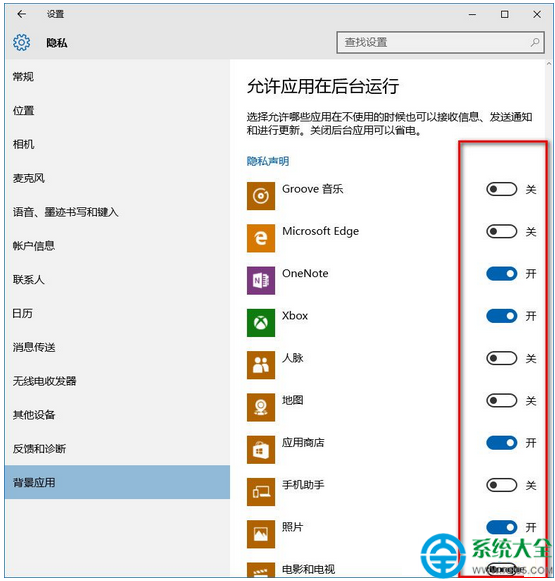
看完这篇关于win10系统关闭在后台运行的APP应用的操作方法的教程,如果你也有遇到这样的情况,就可以采取上面的方法步骤来进行解决,小编就讲解到这里了,我们下期再会!
相关教程推荐
- 2021-12-09 win7常用字体,windows7字体
- 2021-12-22 win7的开始运行在哪里,win7系统的运行在哪儿
- 2021-07-20 win7冰刃,能在WIN7中运行冰刃吗
- 2021-12-23 win7繁体系统下载,windows繁体
- 2021-12-09 vc6 win7,vc6 win7 兼容
- 2021-12-07 win7系统主题,win7系统主题服务未运行
- 2021-11-25 win7 隐藏任务栏,win7隐藏任务栏正在运行的游戏
- 2021-12-03 技术员搞定xp系统运行DOS程序的妙计
- 2021-12-05 笔者解决xp系统一键关闭所有运行程序的设置教程
- 2021-11-26 技术编辑教你解决xp系统自动运行应用程序的设置
热门教程